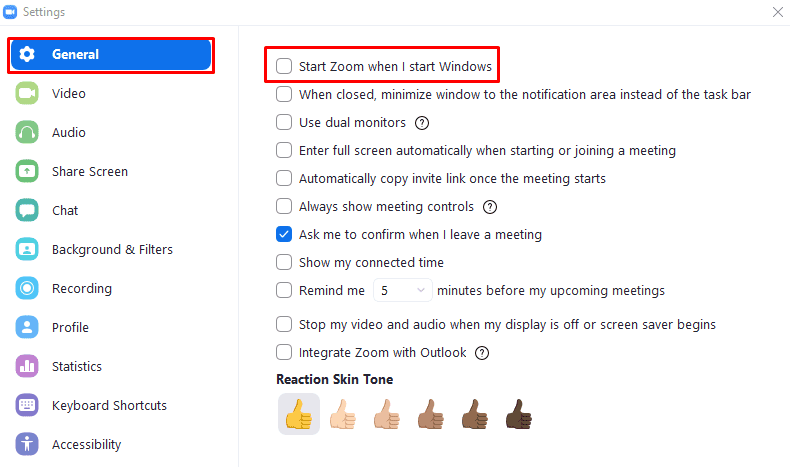Aplicația de comunicații Zoom a înregistrat o creștere uriașă a bazei de utilizatori datorită prevalenței crescute a muncii de acasă din cauza pandemiei de Covid-19. Această creștere a popularității a făcut ca Zoom să devină o parte esențială a comunicării corporative și personale. Dacă trebuie să utilizați Zoom în mod regulat, fie ca instrument de comunicare personală, fie pentru uz comercial, probabil că veți dori ca acesta să ruleze constant în fundal. Lăsând Zoom-ul în fundal, puteți fi sigur că veți primi orice mesaj de chat care vi se trimite, de îndată ce acestea sunt trimise și că veți fi gata să vă alăturați oricăror întâlniri sau apeluri rapid, în loc să trebuiască să așteptați ca Zoom să înceapă primul.
Dacă aveți nevoie ca un program să ruleze în mod constant, atunci unul dintre lucrurile pe care ați dori să le faceți este să îl configurați să pornească automat la pornirea Windows. Dacă acesta este cazul, Zoom are o opțiune în setările sale care vă permite să îl setați cu ușurință să pornească automat cu Windows.
Pentru a configura Zoom să pornească automat când porniți computerul, trebuie să accesați setările Zoom. Puteți accesa setările făcând clic pe pictograma de utilizator din colțul din dreapta sus, apoi făcând clic pe „Setări”.
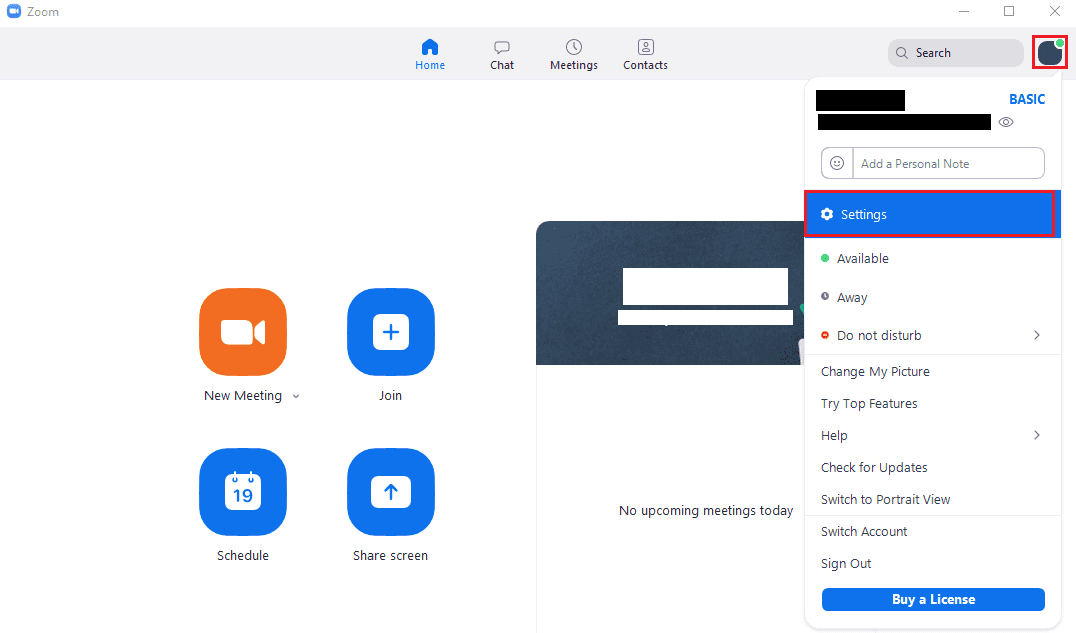
Odată ce vă aflați în setările Zoom, prima opțiune din fila implicită „General” este „Porniți Zoom când pornesc Windows”. Bifați această casetă de selectare pentru a seta Zoom să se lanseze automat cu Windows. debifați-l pentru a preveni pornirea la pornire.
Sfat: Este recomandat să configurați și Zoom să se conecteze automat, dacă nu, atunci Zoom se va deschide automat și apoi se va aștepta pe ecranul de conectare. Pentru a vă conecta automat, bifați „Ține-mă minte” pe ecranul de conectare. Nu ar trebui să faceți acest lucru pe dispozitive partajate, deoarece ar putea permite altcuiva să vă acceseze contul.